 [Windows] 폴더 읽기 전용 설정 변경되지 않을때
[Windows] 폴더 읽기 전용 설정 변경되지 않을때
윈도우11에서 폴더 읽기 전용 해제가 안되는 경우 다음과 같은 방법을 시도해 볼 수 있습니다 1. 소유자 권한 변경: 해당 폴더의 소유자 권한을 변경해 볼 수 있습니다. 폴더를 마우스 오른쪽 버튼으로 클릭한 후, "속성"을 선택하고 "보안" 탭을 클릭합니다. "고급" 버튼을 클릭하고, "소유자" 탭을 선택합니다. "변경" 버튼을 클릭하고, 원하는 사용자 계정을 선택한 후, "적용" 버튼을 눌러 변경사항을 저장합니다. 2. 파일 권한 변경: 해당 폴더 내의 파일들의 권한을 변경해 볼 수 있습니다. 폴더를 마우스 오른쪽 버튼으로 클릭한 후, "속성"을 선택하고 "보안" 탭을 클릭합니다. "편집" 버튼을 클릭하고, 원하는 사용자 계정을 선택한 후, "모든 권한 허용"을 체크한 후, "적용" 버튼을 눌러 변경사..
 [Windows] 네트워크 공용 폴더 및 파일 공유하기
[Windows] 네트워크 공용 폴더 및 파일 공유하기
[Windows] 네트워크 공용 폴더 및 파일 공유하기 1) 설정 > 네트워크 상태 > 네트워크 및 공유 센터 2) 네트워크 및 공유 센터 > 고급 공유 설정 변경 3) 모든 네트워크 공용 폴더 공유 > 네트워크 액세스 권한이 있는 모든 사용자가 공용 폴더의 파일을 읽고 쓸 수 있도록 공유 켜기 암호로 보호된 공유 > 암호 보호 공유 켜기 4) 공유하고자 하는 폴더를 선택하고 마우스 오른쪽 버튼 눌러 속성 선택 5) 속성 > 공유 > 고급 공유 선택 6) 고급공유 > 선택한 폴더 공유 > 동시 사용자수 지정 7) 공유 사용 권한 지정 > Everyone 모든 권한 지정 (필요시 특정 계정 혹은 사용자 그룹 등을 별도로 지정) 8) 네트워크 > 공유 폴더 추가 확인 참고 : https://support.m..
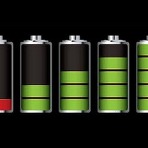 [Windows] 배터리 제한 설정 (배터리 수명 연장)
[Windows] 배터리 제한 설정 (배터리 수명 연장)
[Windows] 배터리 제한 설정 (배터리 수명 연장) 1. Microsoft Surface 지원되는 디바이스 배터리 한도 UEFI 설정은 Surface Pro 7 및 Surface 노트북 3을 비롯 한 최신 Surface 장치에 기본으로 제공 됩니다. 이전 장치에는 Windows Update를 통해 또는 Surface Support 사이트의 MSI 드라이버와 펌웨어 패키지를 통해 사용할 수 있는 surface UEFI 펌웨어 업데이트가필요 합니다. 지원 되는 각 장치에 필요한 특정 Surface UEFI 버전에 대해 오랜 시간 동안 연결 되어야 하는 Surface 디바이스에 대해 "배터리 한도" 사용을 선택 합니다. Surface UEFI (Surface Pro 4 이상)에서 배터리 한도 사용 Sur..
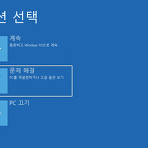 [Windows] 안전 모드로 PC 시작
[Windows] 안전 모드로 PC 시작
[Windows] 안전 모드로 PC 시작 안전 모드는 파일 및 드라이버의 제한된 집합을 사용하여 Windows를 기본 상태로 시작합니다. 안전 모드에서 문제가 발생 하지 않는 경우 기본 설정 및 기본 장치 드라이버가 문제의 원인이 아님을 의미 합니다. 안전 모드에서 창을 관찰 하면 문제의 원인을 좁혀 PC의 문제를 해결 하는 데 도움이 될 수 있습니다. 다음 두 가지 안전 모드가 있습니다. 안전 모드 및 안전 모드(네트워킹 사용). 네트워킹이 있는 안전 모드는 네트워크의 인터넷 및 다른 컴퓨터에 액세스 하는 데 필요한 네트워크 드라이버와 서비스를 추가 합니다. 다음과 같이 PC를 안전 모드로 시작하세요. 안전 모드로 전환하기 위해 Windows 로그인 화면에서 장치를 다시 시작하세요. Windows 로그..
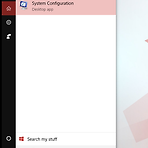 [Windows] 클린 부팅하는 방법
[Windows] 클린 부팅하는 방법
[Windows] 클린 부팅하는 방법 "클린 부팅"은 최소한 의 드라이버 및 시작 프로그램으로 Windows 를 시작 하므로 백그라운드 프로그램 이 게임 또는 프로그램을 방해하는지 확인 할 수 있 습니다. 이는 안전 모드에서 Windows를 시작하는 것과 유사하지만 시작시 실행할 서비스와 프로그램을 보다 세밀하게 제어하여 문제의 원인을 파악하는 데 도움이 됩니다. 클린 부팅 수행 방법 아래 단계는 언뜻 복잡해 보일 수 있지만, 순서대로 단계별로 수행하면 다시 정상 궤도에 오르는 데 도움이 됩니다. Windows 10에서 클린 부팅을 수행하려면 다음 단계를 따르십시오. Windows 7, Windows 8 및 Windows 8.1에서 클린 부팅 수행 컴퓨터에 관리자로 로그온합니다. 관리자 계정이 없는 경우..
